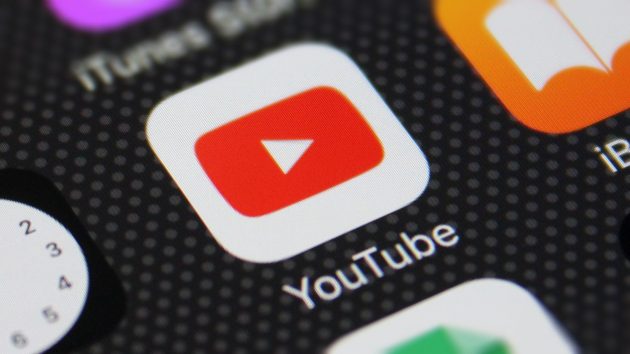
Su iPhone, per ascoltare l’audio di YouTube in background di solito è necessario pagare un abbonamento a YouTube Premium, ma esiste una semplice soluzione alternativa che ti consente di continuare ad ascoltare un video mentre stai facendo altre cose sul tuo iPhone o quando il tuo dispositivo è in standby.
YouTube Premium coste 11,99€ al mese e offre visualizzazione dei video senza pubblicità, SharePlay su iOS e la possibilità di ascoltare l’audio anche quando l’app è chiusa in background. Ma se tutto ciò che vuoi fare è ascoltare un flusso audio presente su YouTube come podcast, musica o lezioni quando usi altre app o quando il tuo iPhone è bloccato e in tasca, c’è un modo alternativo e del tutto legale per farlo.
Come ascoltare l’audio di YouTube in background o su un iPhone in standby
Ecco i passaggi da seguire:
- Avvia Safari sul tuo iPhone e vai su youtube.com, quindi cerca il video di cui desideri ascoltare l’audio.
- Ora, tocca il pulsante aA nella barra degli indirizzi di Safari, quindi seleziona Richiedi sito desktop dal menu popup.
- Tocca il pulsante di riproduzione o tocca il video per avviare la riproduzione, ignorando eventuali popup che ti suggeriscono di aprire l’app mobile YouTube. Probabilmente dovrai guardare o saltare alcuni annunci prima che inizi la riproduzione del video.
- Ora blocca il tuo iPhone con il pulsante laterale del dispositivo. L’audio verrà messo in pausa, ma puoi semplicemente toccare il pulsante Riproduci nel widget dei controlli di riproduzione della schermata di blocco per riprendere l’ascolto.

Dopo aver seguito i passaggi precedenti, l’audio di YouTube continuerà a essere riprodotto sul tuo iPhone in standby per tutta la durata del video, lasciandoti libero di mettere in tasca il dispositivo e ascoltare il flusso audio con le cuffie.
In alternativa, se desideri utilizzare altre app durante l’ascolto, scorri semplicemente verso l’alto dalla parte inferiore dello schermo per uscire da Safari, quindi utilizza i controlli multimediali nell’Isola Dinamica o nel Centro di Controllo del tuo iPhone per riprendere la riproduzione quando si interrompe automaticamente.



